- SmartSync einrichten
- Standardpfad für SmartSync festlegen
- Übergeordnete Dateien der obersten Ebene und mehrere Benutzer
- Zugriffschutz und SmartSync
- Zugriffschutz für SmartSync einrichten
- Dateitypen, die synchronisierten Dateien nicht hinzugefügt werden sollen
- Synchronisierung nach Aufforderung
- Zugriff auf SmartSync Server einrichten
- Citrix/Terminal Server-Umgebungen
- P2P - Peer-to-Peer-Synchronisierung
- P2P - Peer-to-Peer-Synchronisierung außerhalb des Büros einrichten
- P2P - Eine übergeordnete Peer-Datei beim Mandanten vor Ort über ein externes Laufwerk mit integriertem Router einrichten
- P2P - Peer-Verbindung beenden
- P2P Fehlerbehebung - Lokale Benutzerkonten entsperren
- P2P Fehlerbehebung - In den Cache gestellte ferne Benutzerkonten bearbeiten oder löschen
P2P - Peer-to-Peer-Synchronisierung außerhalb des Büros einrichten
Schritt 1: Vor dem Verlassen des Büros
Schritt 1: Vor dem Verlassen des Büros
Bevor Sie zum Mandanten vor Ort gehen, erstellen Sie eine synchronisierte Kopie der Mandantendatei der obersten Ebene auf dem übergeordneten Computer. Diese Kopie wird zur untergeordneten synchronisierten Kopie, die von den Peers gemeinsam genutzt wird.
Weitere Informationen zum Erstellen einer Synchronisierten Kopie klicken Sie hier.
Schritt 2: Benutzerkonten und freigegebene Ordner
Schritt 2: Lokale Benutzerkonten und freigegebene Ordner erstellen
Geben Sie den Ordner mit der synchronisierten Kopie für Benutzer frei, indem Sie lokale Benutzerkonten auf dem Laptop mit der übergeordneten Datei einrichten.
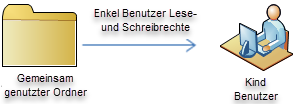
Lokale Benutzerkonten einrichten
Führen Sie folgende Schritte aus, um lokale Benutzerkonten auf dem Laptop mit der übergeordneten Datei einzurichten:
-
Öffnen Control Panel from the Start menu.
-
Öffnen Sie den Dialog Benutzerkonten:
- Windows XP: Klicken Sie auf Benutzerkonten.
-
Windows 7: Klicken Sie auf Benutzerkonten und anschließend auf Benutzerkonten verwalten.
-
Klicken Sie auf die Registerkarte Erweitert unter Erweiterte Benutzerverwaltung und klicken Sie auf die Schaltfläche Erweitert.
-
Im Fenster Lokale Benutzer und Gruppen führen Sie einen rechten Mausklicke auf dem Ordner Anwender aus und wählen Sie die Option Neuer Benutzer.
-
Geben Sie im Dialog Neuer Benutzer mindestens Benutzername und Kennwort ein und klicken Sie auf Erstellen.
-
Überprüfen Sie den Ordner Benutzer, um sicherzustellen, dass das neue lokale Benutzerkonto vorhanden ist.
-
Wiederholen Sie die Schritte 4-6, um alle erforderlichen lokalen Konten zu erstellen.
-
Schließen Sie den Dialog und das Fenster Lokale Benutzer und Gruppen.
Erteilen Sie lokalen Benutzern vollständigen Zugriff auf den Synchronisierungsordner.
Führen Sie folgende Schritte aus, um den lokalen Benutzerkonten vollständigen Zugriff auf den Synchronisierungsordner zu erteilen:
-
Führen Sie einen rechten Mausklick auf dem Ordner aus und wählen Sie Eigenschaften.
-
Klicken Sie im Dialog Eigenschaften auf die Registerkarte Freigeben.
-
Klicken Sie auf die Schaltfläche Freigeben..., um den Dialog Datei freigeben zu öffnen.
-
Geben Sie den Benutzernamen eines lokalen Benutzerkontos ein, das mit Ihrem Computer verbunden werden soll, und klicken Sie auf Hinzufügen.
-
Wiederholen Sie Schritt 5 für alle erforderlichen lokalen Benutzerkonten.
-
Gewähren Sie allen lokalen Benutzerkonten Lese-/Schreib- Rechte und klicken Sie auf Freigeben.
-
Klicken Sie auf Zuweisen und schließen Sie den Dialog Eigenschaften.
Ergebnisse
Alle zugeordneten Benutzer sind nun in der Lage, auf den freigegebenen Ordner zuzugreifen, der die synchronisierte Datei des übergeordneten Peers enthält. Der übergeordnete Peer kann nun beim Mandanten vor Ort verwendet werden, um eine Verbindung der Peers zu der übergeordneten Datei herzustellen.
Schritt 3: Peers to Parent
Schritt 3: Peers mit dem übergeordneten Peer (Parent) verbinden
Verwenden Sie zum Herstellen einer Verbindung zwischen den Peers (untergeordnete Benutzer) zum übergeordneten Peer einen Router oder Switch. Sind nicht genug Kabel vorhanden, verwenden Sie sie abwechselnd zwischen den Peers. Stellen Sie mithilfe der folgenden Schritte sicher, dass eine Verbindung zum übergeordneten Peer besteht:
-
Wählen Sie in CaseWare auf der Registerkarte Datei die Option Öffnen und Computer.

-
Wählen Sie Netzwerk und navigieren Sie zum Parent Computer Name.
-
Navigieren Sie zu dem Computernamen des übergeordneten Peers und klicken Sie auf den Namen.
-
Geben Sie bei der entsprechenden Abfrage den zugewiesenen Benutzernamen und das entsprechende Kennwort ein.
Der Benutzername ist Benutzername: <Computername_des_übergeordneten_Computers>\<Name_des_Benutzerkontos>
Tipp: Sie können die Option zum Merken des Kennworts aktivieren, damit Sie die Anmeldedaten bei nachfolgenden Verbindungen zur übergeordneten Datei nicht erneut eingeben müssen.
- Suchen Sie die synchronisierte Kopie des übergeordneten Peers.
- Klicken Sie auf die Datei und wählen Sie das Kontrollkästchen Eine Synchronisierte Kopie erstellen, um eine untergeordnete synchronisierte Kopie auf dem lokalen Laufwerk zu erstellen.
Tip: Sie können Ihren SmartSync Standardpfad im Dialog Allgemeine Optionen prüfen bzw. festlegen.
-
Klicken Sie auf Öffnen. Ihre untergeordnete synchronisierte Kopie wird geöffnet.
- Wählen Sie aus dem Menü Smart Sync die Option Verbinden mit SmartSync Kopie.
-
Suchen Sie den freigegebenen Ordner und wählen Sie die synchronisierte Kopie der Mandantendatei des übergeordneten Peers aus.
-
Klicken Sie auf Verbinden.
Ergebnisse
Nachdem eine Peer-Verbindung hergestellt wurde, kann CaseWare SmartSync verwendet werden. As a parent, you can verify the users synchronized to your sync copy by accessing Properties on the Sync toolbar. Sobald die Peers Ihre synchronisierte Kopie gefunden haben, wird sie in der Drop-Down-Liste für die Synchronisierung unter der Position der übergeordneten Datei angezeigt. Solange Sie Ihre synchronisierte Kopie mit Ihren Peers gemeinsam nutzen, können die Peers auf Ihre Datei zugreifen. Erst wenn Sie die Zugriffsberechtigungen für diesen Ordner deaktivieren, werden Ihre Peers nicht mehr auf Ihre synchronisierte Kopie zugreifen können.
Bitte beachten Sie, dass ein Peer nur Online arbeiten kann, wenn er mit dem Router oder Switch verbunden ist, während der Parent verbunden ist. Wählen Sie Offline, wenn nicht alle Benutzer mit dem Router oder Switch verbunden werden können; Sie können sich später verbinden und Ihre Kopie synchronisieren.
arbeiten kann, wenn er mit dem Router oder Switch verbunden ist, während der Parent verbunden ist. Wählen Sie Offline, wenn nicht alle Benutzer mit dem Router oder Switch verbunden werden können; Sie können sich später verbinden und Ihre Kopie synchronisieren.
Hinweise
- Bei Verwendung einer Peer-Verbindung funktionieren exklusive Sperren von CaseView nicht.
- Windows XP hat eine Begrenzung von bis zu 10 gleichzeitig eingehenden Verbindungen. Windows 7 hat eine Begrenzung von 20 Verbindungen. Wenn Sie über mehr Peers als die maximal zulässige Anzahl an Verbindungen verfügen, führen Sie Folgendes aus:
- Verwenden Sie Windows Server, um die Anzahl der Verbindungen zu vergrößern.
- Vermeiden Sie Verbindungen zu dem Laptop mit der übergeordneten Datei unter Verwendung anderer Anwendungen als CaseWare.
Schritt 4: Peer to Peer
Schritt 4: Peer-to-Peer arbeiten, wenn übergeordneter Peer (Parent) nicht verbunden ist
-
Als Peer wiederholen Sie die Schritte in Schritt 2: Lokale Benutzerkonten und freigegebene Ordner erstellen , um ein lokales Benutzerkonto für die anderen Peers zu erstellen und den Ordner mit der synchronisierten Kopie freizugeben.
-
Die anderen Peers müssen Ihre eigene lokale untergeordnete synchronisierte Kopie öffnen - diese wurde erstellt in Schritt 3: Peers mit dem übergeordneten Peer verbinden.
-
From the SmartSync menu, have the peer(s) select Connect to SmartSync Copy.
-
Bitten Sie die Peers, zu der Netzwerkposition und dem freigegebenen Ordner zu navigieren.
Der Pfad ist \Peer_ComputerName\Path_to_Shared_folder
-
Haben die Peer(s) Ihre synchronisierte Kopie der Engagementdatei ausgewählt, klicken Sie auf Connect. Die Peers müssen die zur Verfügung gestellten Anmeldedaten des lokalen Kontos eingeben.
Ergebnisse
Wurde die Peer-Verbindung eingerichtet, erscheint der Sync Indikator in gelb . Damit wird angegeben, dass die Verbindung zu einer anderen synchronisierten Kopie besteht und nicht zur direkten übergeordneten Datei. Sie können überprüfen, wer mit Ihrer synchronisierten Kopie synchronisiert ist, indem Sie Eigenschaften auf der Sync-Symbolleiste wählen.
. Damit wird angegeben, dass die Verbindung zu einer anderen synchronisierten Kopie besteht und nicht zur direkten übergeordneten Datei. Sie können überprüfen, wer mit Ihrer synchronisierten Kopie synchronisiert ist, indem Sie Eigenschaften auf der Sync-Symbolleiste wählen.
Hinweise
- Wenn Sie mit einem Peer verbunden sind und die übergeordnete Datei der obersten Ebene nun verfügbar ist, wird Ihre Verbindung nicht automatisch zur übergeordneten Datei gewechselt, es sei denn, Sie versuchen, eine Aktion auszuführen, für die diese Verbindung erforderlich ist (z. B. Lockdown oder Bereinigen). In allen anderen Fällen müssen Sie im SmartSync Menü explizit zur übergeordneten Datei der obersten Ebene wechseln.
Verwandte Themen

Copyright ©2018 CaseWare International Inc